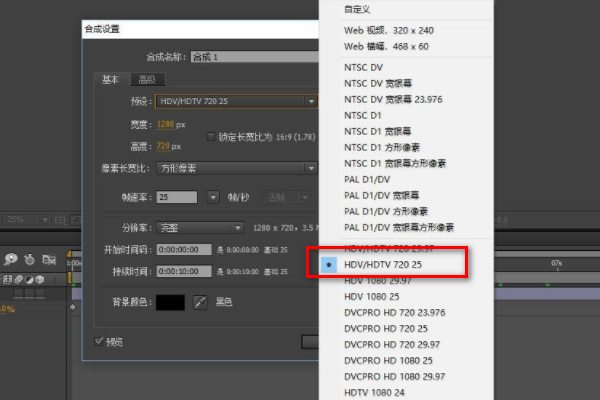3D模型
- 3D模型
- SU模型
- 材质
- 贴图
- CAD图纸
- 灵感图
- 全球案例
- 效果图
- 方案文本
- PS免抠
3D模型
SU模型
材质
贴图
CAD图纸
灵感图
全球案例
效果图
方案文本
PS免抠
猜你想搜
最近搜索
热门搜索
修改AE(After effects)画面大小的方法:
打开AE软件,将视频文件拖拽到“项目”窗口。
将视频文件拖拽到“时间轴”窗口,然后在“时间轴”窗口中双击视频文件,打开“渲染面板”,在“渲染面板”中可以看到视频的画面大小,调整视频画面大小,可以在“渲染面板”中调整“宽度”和“高度”。
将调整好的视频文件保存,在“文件”菜单中选择“导出”,选择“媒体”,然后点击“导出”按钮,将视频文件保存到指定的文件夹中。
首先将视频素材导入进来,依次点击打开【文件】-【导入】-【文件】。
在打开的窗口中,将我们需要导入的视频素材选中进行添加。
完成之后,将添加到左上角的视频素材用鼠标左键移动到下方的轨道上
这时我们将播放页面下方的工具栏中,找到【目标区域】这个选项,将该选项用鼠标左键点击一下。
接着,我们再使用鼠标左键在视频的边框上进行拉动,根据自己的需要来调整。
调整好之后,将页面顶部菜单栏中的【合成】选项进行点击一下,选择【裁剪合成到目标区域】这个选项。
这时你可以看到我们的视频画面已经按照我们选择好的画面进行裁剪了。
材料/工具:AE
1、如图所示在AE中导入名为“素材”的视频,然后拖动“素材”到AE下方面板就自动新建了一个合成“素材2”。
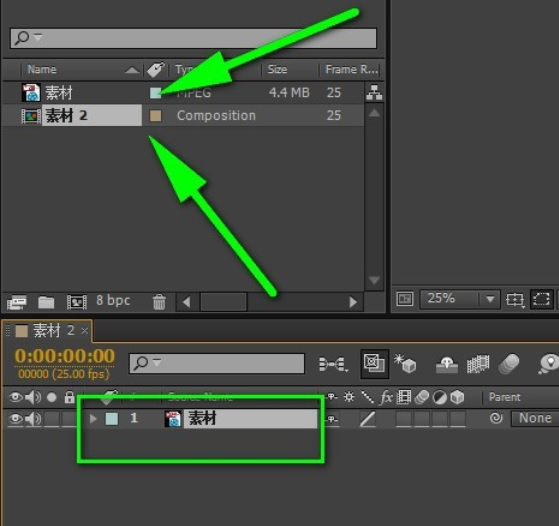
2、之后在AE的预览面板里可以看到没剪裁过的画面大小
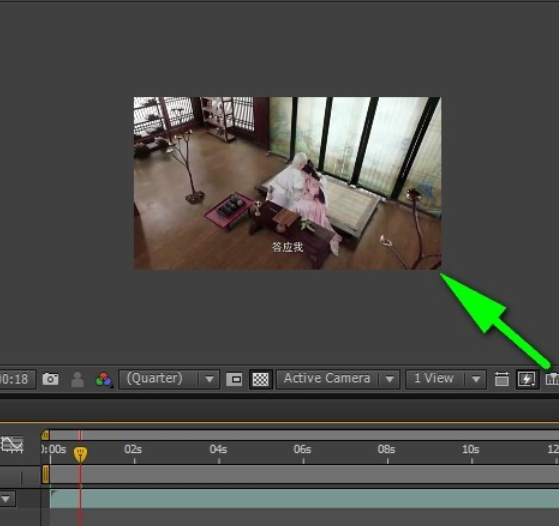
3、然后鼠标点击预览画面下方的一个名叫region按钮即可。
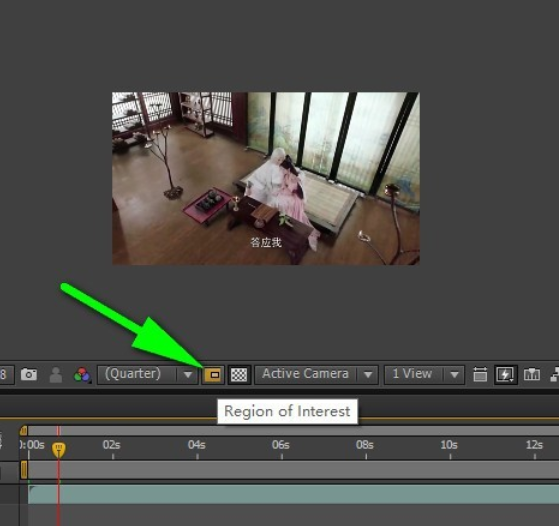
4、点击region按钮之后就可以直接用鼠标去画出一个剪裁区域了。剪裁好之后还可以用鼠标拖动剪裁边框以此调整剪裁区域哦。
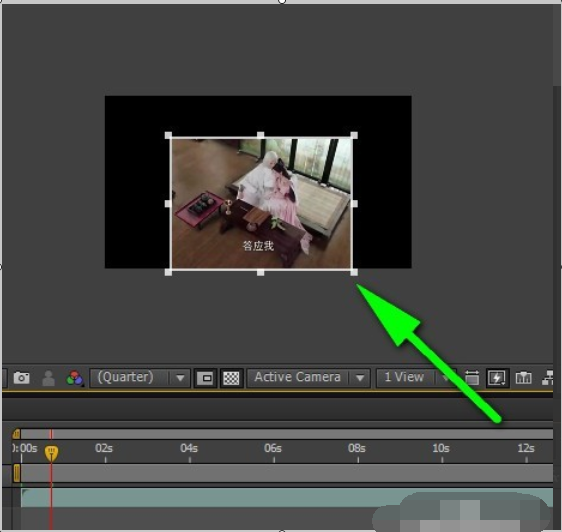
5、而如果觉得视频画面剪裁不好可以再次点击region来取消剪裁。
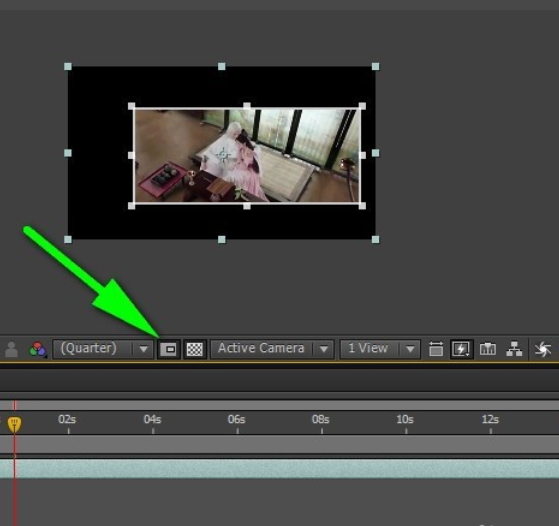
7、而如果觉得刚才的剪裁不够精准则可以在之前的“素材2”合成上面单击右键,便会看到composition 。
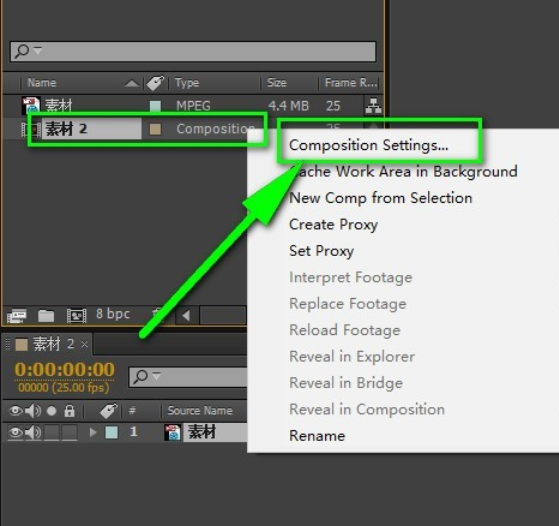
8、然后这里有视频画面的宽高设置并且是勾选等比例设置宽高。
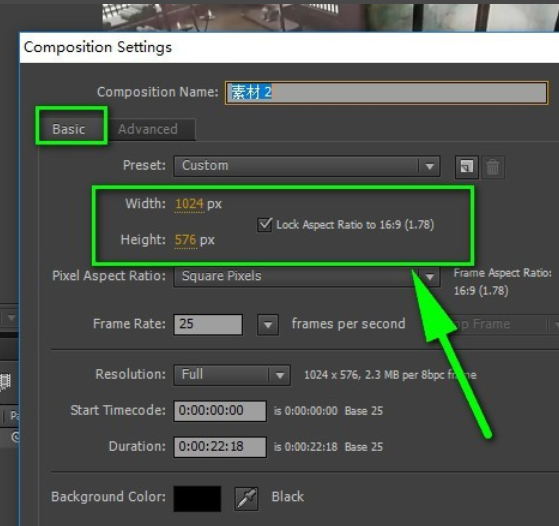
9、这里我就设小合成(composition)的宽高以此剪裁视频画面。
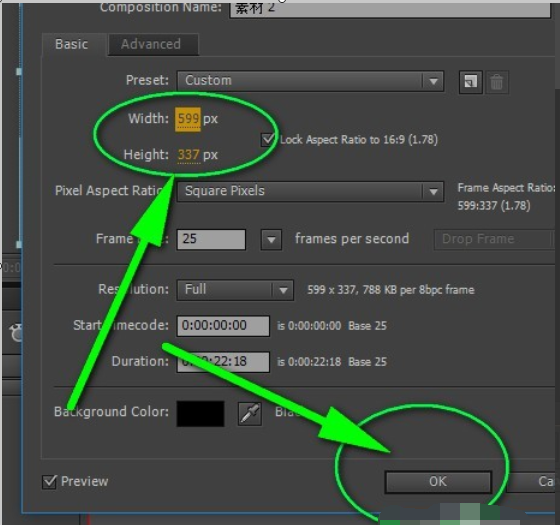
10、合成设置好后同样可以在AE中预览剪裁后的视频画面。
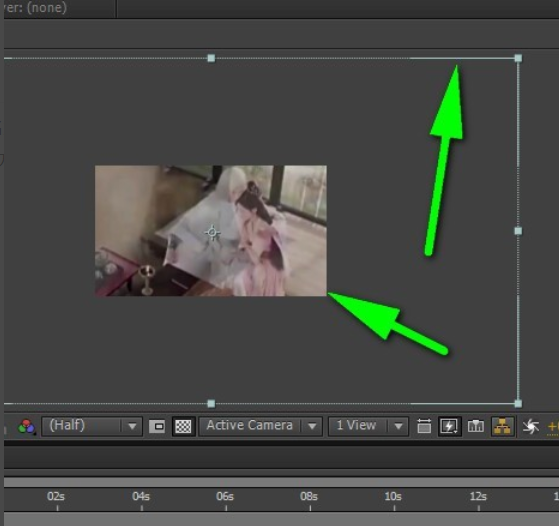
1、首先我们打开电脑里的AE软件进入主界面,首先就是在时间线空白区域点击右键,选择合成设置选项。
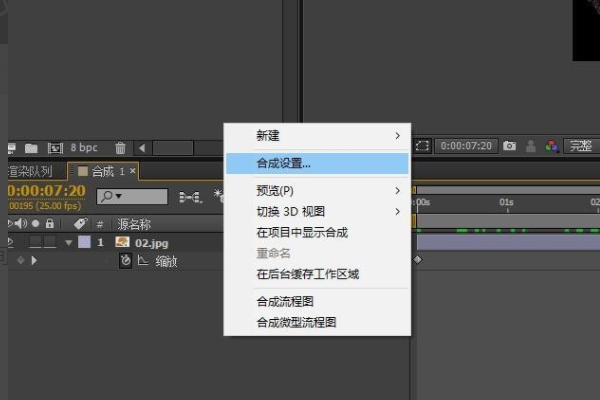
2、或者是点击上方工具栏上的合成菜单目录下的合成设置选项。
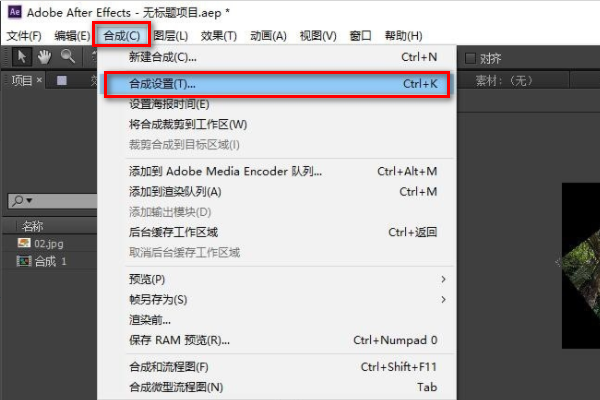
3、在合成设置界面里面,修改其预设参数。
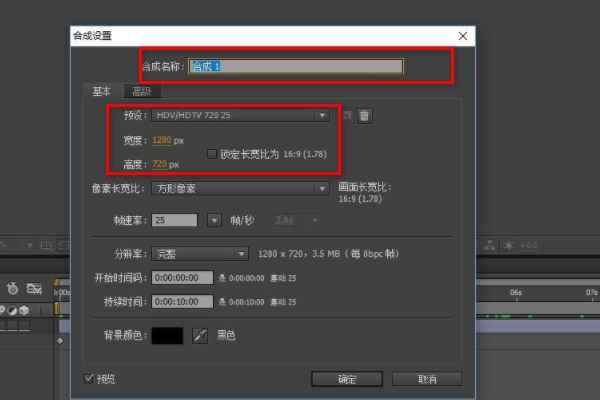
4、在预设里面,有很多的默认选项可以勾选。
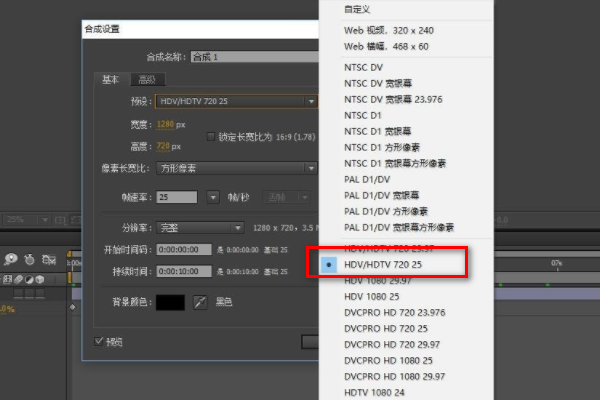
5、选择之后,画布的大小就改变了。